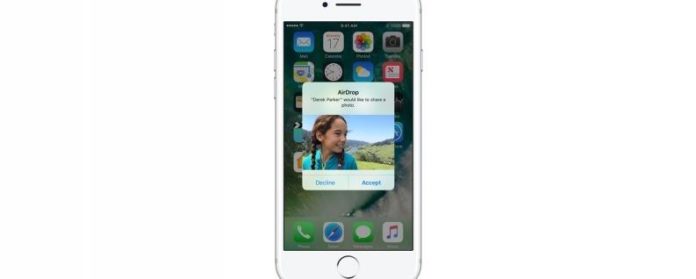Qu’est ce que AirDrop?
Connexe: Guide iCloud: Principaux conseils pour comprendre et utiliser iCloud
Qu’est-ce qu’AirDrop?
Alors, quelle est exactement AirDrop?
Comment fonctionne AirDrop?
AirDrop fournit un moyen rapide et sécurisé de transférer des données entre des appareils Apple en créant une connexion Wi-Fi P2P (Peer-to-Peer).
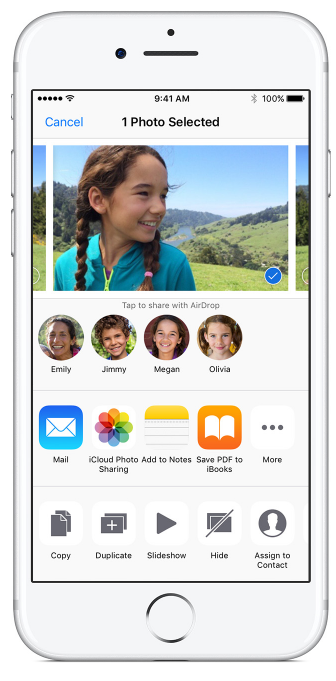
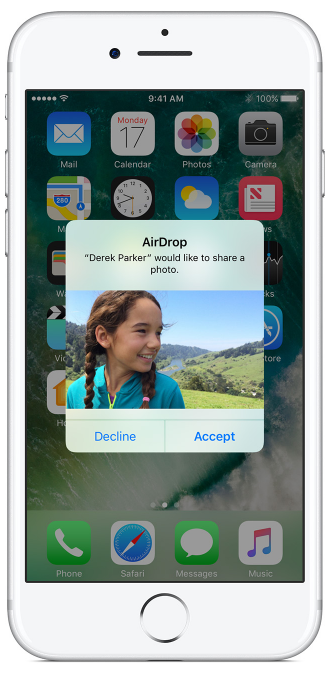
Mon appareil fonctionnera-t-il avec AirDrop?
Si vous avez un iPhone 5 ou un iPod touch de 5ème génération ou plus récent, un iPad 4 ou un iPad Mini ou ultérieur, ou un Mac sorti en 2012 et après, à l’exception du Mac Pro 2012, vous devriez pouvoir utiliser Airdrop sans problème
Comment activer AirDrop
AirDrop est accessible via le centre de contrôle.
- Faites glisser votre doigt vers le bas dans le coin supérieur droit de votre écran si vous avez un iPhone X ou, en haut de l’écran, des versions antérieures de l’iPhone pour ouvrir le Centre de contrôle.
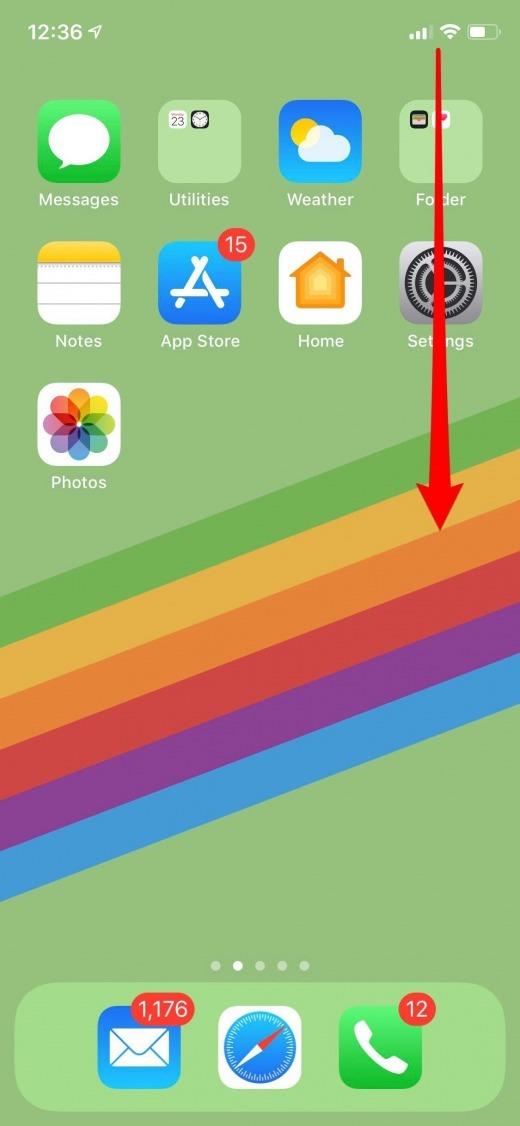
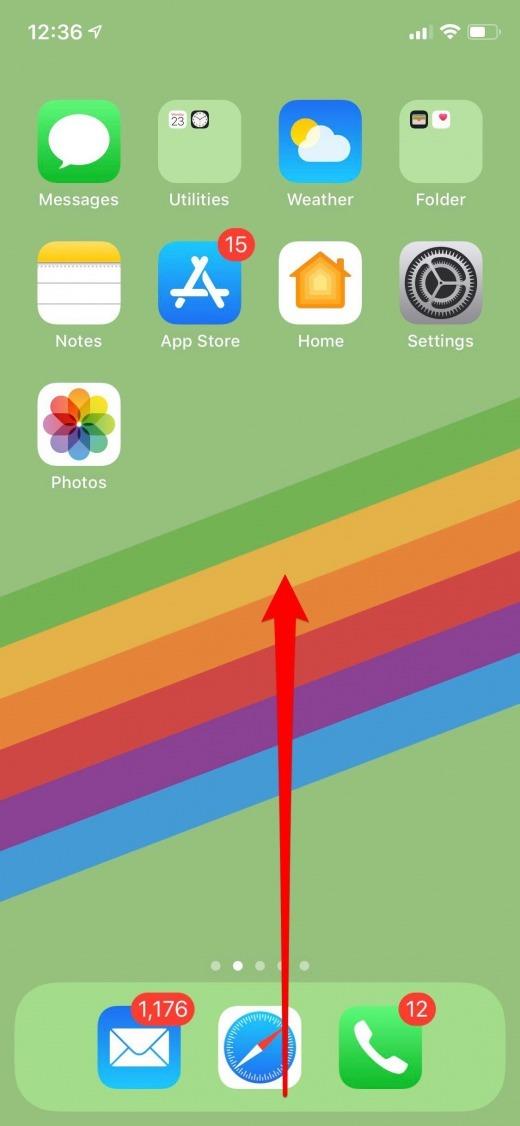
- 3D Appuyez sur la vignette de connectivité et un menu apparaîtra.
- Appuyez sur AirDrop.
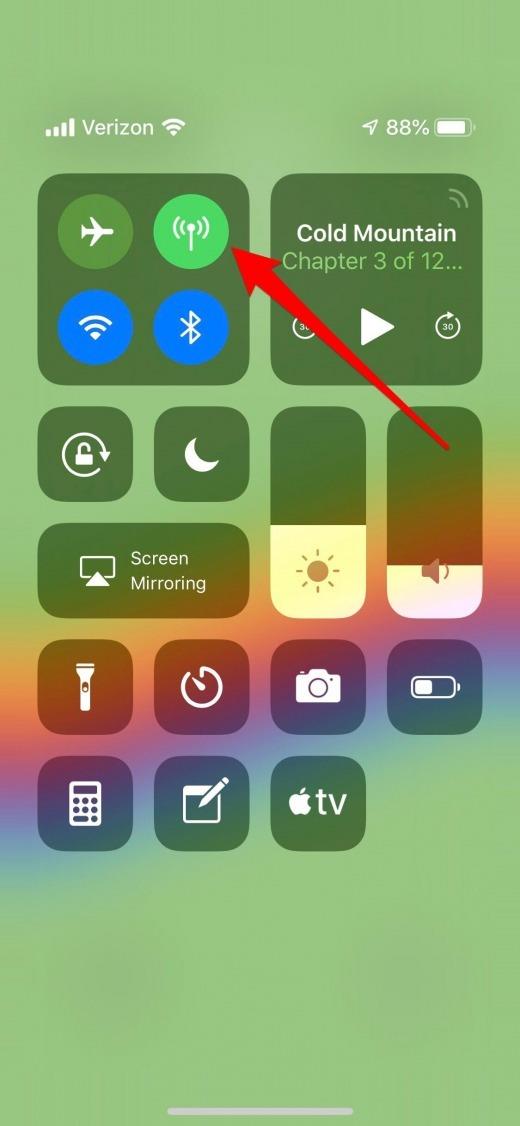
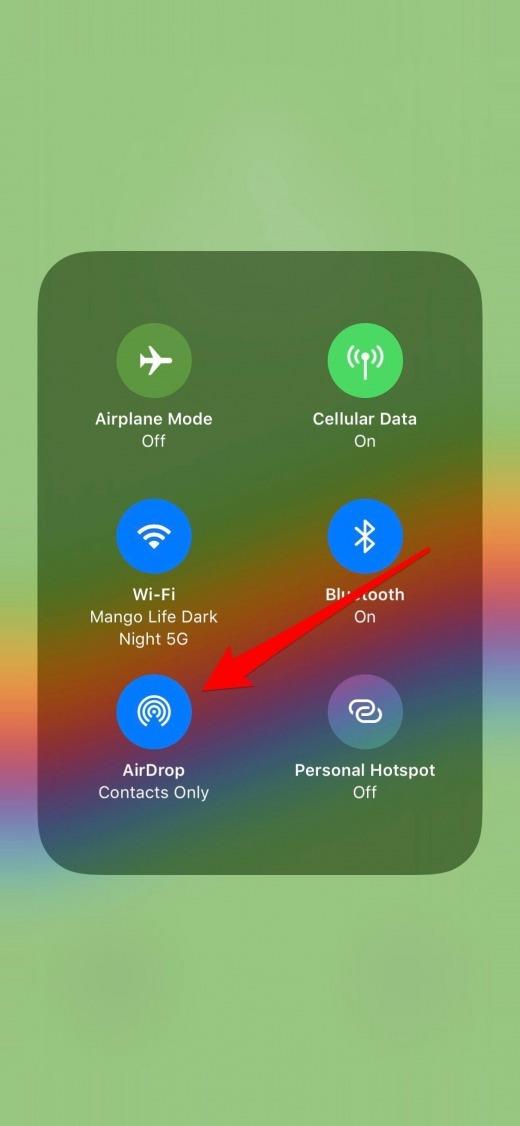
- Vous verrez trois options: Réception, Contacts uniquement et Tout le monde.
- Pour désactiver Airdrop, sélectionnez Réception Off.
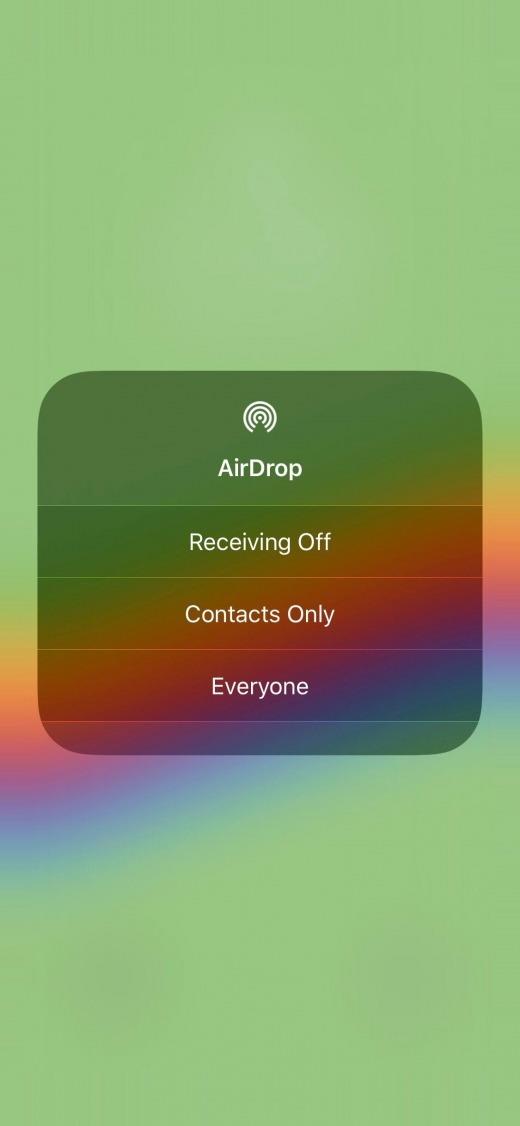
- Si vous souhaitez uniquement recevoir des AirDrops à partir de vos contacts, appuyez sur Contacts uniquement.
- Si vous acceptez de recevoir des AirDrops de votre entourage, appuyez sur Tout le monde.
Même si vous sélectionnez Tout le monde, vous pouvez choisir de rejeter un AirDrop que vous ne souhaitez pas recevoir lors de son envoi.
Comment utiliser AirDrop
Chaque fois que vous commencez à partager quelque chose (document, image, etc.) sur votre iPhone, vous verrez AirDrop en haut du menu Partager.
Comment AirDrop Photos & Autres Fichiers sur iPhone ou iPad
Ce processus fonctionnera indépendamment de ce que vous partagez.
- Pour enregistrer une image, ouvrez l’application Photos.
- Appuyez sur une photo individuelle que vous souhaitez partager.
- Appuyez ensuite sur l’icône Partager située dans le coin inférieur gauche de votre iPhone.

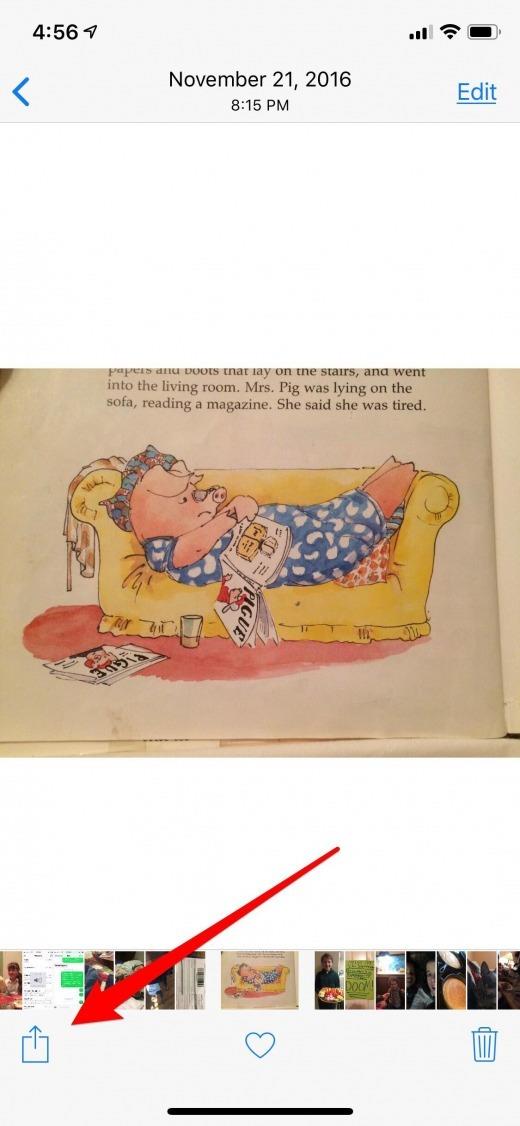
- Près du haut du menu Partager, vous verrez Appuyer pour partager avec AirDrop.
- Dans ce cas, vous pouvez voir que mon iMac est le seul périphérique à proximité auquel je peux envoyer ces photos.
- Pour enregistrer vos photos (ou tout autre média), appuyez sur l’appareil auquel vous souhaitez les envoyer.
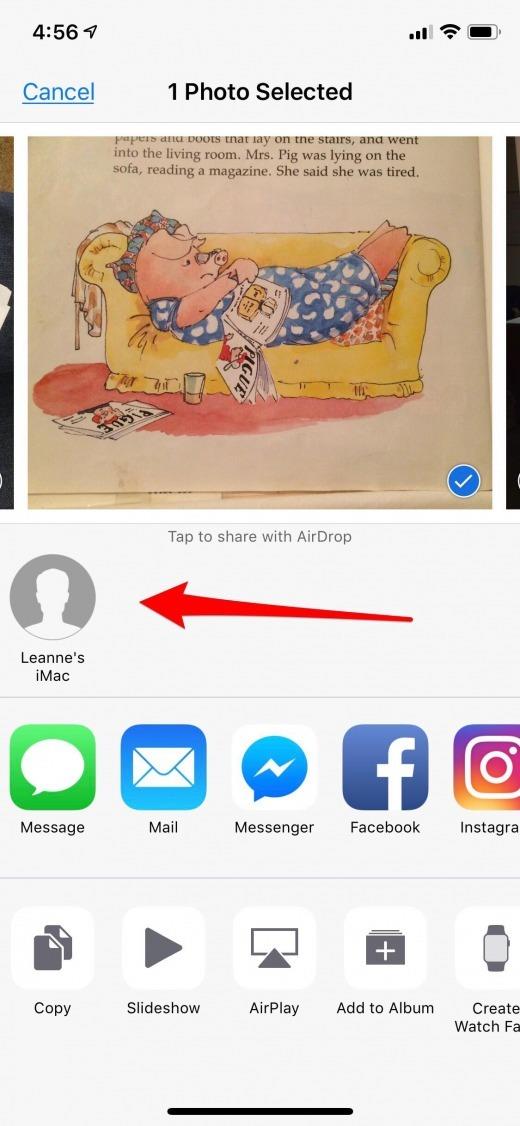
Si vous envoyez les photos sur votre appareil, elles seront automatiquement téléchargées et enregistrées sur votre appareil.
Comment AirDrop sur Mac
Sur Mac, vous pouvez AirDrop n’importe quel média ou fichier sur d’autres Mac ou appareils iOS, que ce soit le vôtre ou celui de quelqu’un d’autre.
- Ouvrez le Finder sur votre Mac;
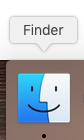
- Tapez sur AirDrop dans le Finder et attendez un instant que tous les périphériques disponibles apparaissent.
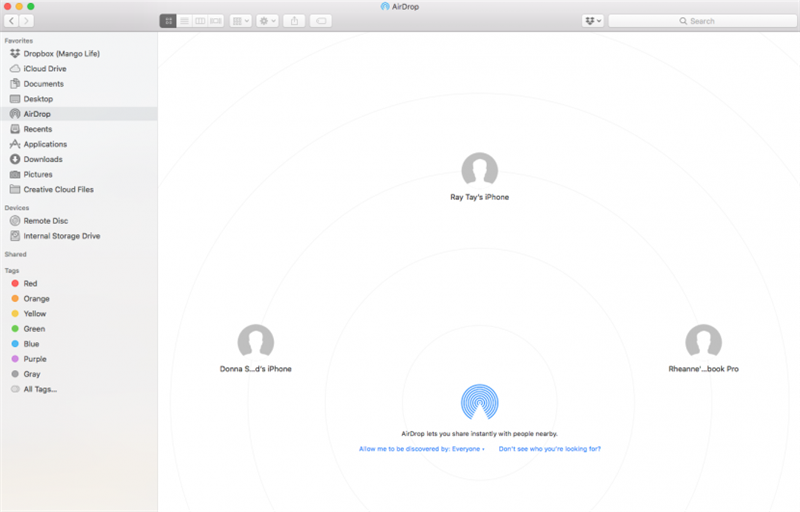
Il existe deux méthodes que vous pouvez utiliser pour diffuser du contenu AirDrop à partir de votre Mac.
Drag & Drop AirDrop
- Recherchez le contenu que vous souhaitez partager et sélectionnez-le.
- Si vous cliquez sur Documents ou Photos dans le Finder, la fenêtre AirDrop se ferme et j’aime ouvrir iCloud ou n’importe quel autre site Web ou application sur mon bureau et sur le Finder, et les garder côte à côte pour faciliter le glisser-déposer.
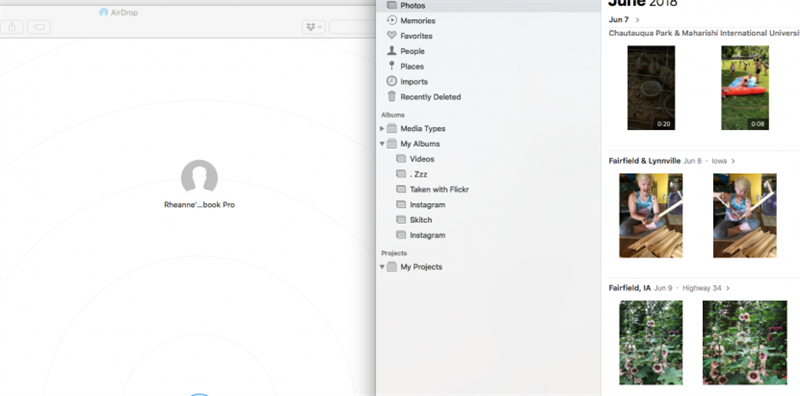
Sélectionner et envoyer AirDrop
C’est la méthode qui me convient le mieux:
- Ouvrez AirDrop dans le Finder comme précédemment.
- Trouvez maintenant la photo, la vidéo ou tout autre contenu que vous souhaitez partager et mettez-le en évidence.
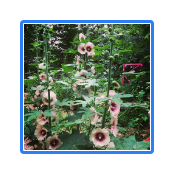
- Cliquez avec le bouton droit sur les éléments en surbrillance que vous souhaitez partager pour faire apparaître le menu, puis cliquez sur Partager et sélectionnez AirDrop.
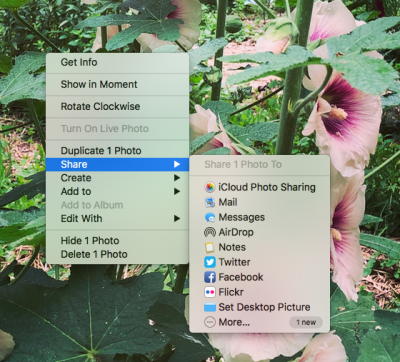
- Les périphériques disponibles doivent apparaître comme options.
- Appuyez sur votre appareil de votre choix pour diffuser votre contenu.
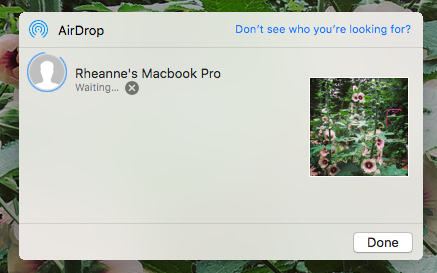
Si vous envoyez les articles à un appareil que vous possédez, ils seront automatiquement téléchargés et enregistrés sur votre appareil.